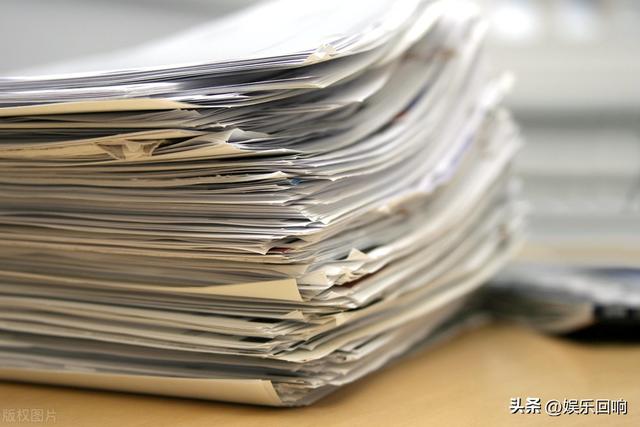Razer的外設特别是鼠标已經不用多說,相信各位粉絲老爺們都已經在用,好不好自然心中已有答案。可Razer的鼠标天生是為遊戲而戰,如果需要兼顧到工作,是不是需要考慮換一個鼠标?其實呢根本不必如此折騰,Razer目前在售的鼠标都已經支持了Synapse雷雲軟件,隻需在軟件設置裡花一些心思,即可讓Razer的鼠标工作遊戲兩不誤,接下來就通過詳細的教程來告訴各位如何設置。

國際慣例先Show一下桌面:本人使用環境辦公室,筆記本外接ThinkVision X27q 2K屏幕,工作内容包括文字、圖片、視頻處理,偶爾忙裡偷閑上一下魔獸世界做做世界任務,由于長時間工作需要,在鍵盤和鼠标的選擇上以舒适、精準為主要訴求,選擇了Razer黑寡婦蜘蛛幻彩版V2以及Razer曼巴眼鏡蛇競技版。
以鼠标來講,Razer曼巴眼鏡蛇競技版采用的是經典的人體工學設計,握感自然舒适,有人問那為什麼不選擇一個無線鼠标/鍵盤讓桌面更整潔?以實際使用經驗看,無線鼠标在某些精細操作,例如PS摳圖、遊戲中的快速移動總會出現一些小問題,另外無線鼠标的續航也是一個缺點,所以固定的工作環境依然是有線高性能鼠标更為合适,這也是為什麼不選曼巴眼鏡蛇雙模而是直接選有線版的曼巴眼鏡蛇競技版的原因。在性能方面,Razer曼巴眼鏡蛇競技版最高支持16,000 DPI,能夠以1DPI和0.1 mm的擡升距離增量進行調整,另外還有Razer CHROMA幻彩燈光系統可進行個性化的燈效調整,完全是一款旗艦級鼠标的配置。
單單有強悍的硬件配置是遠遠不夠的,接下來我們打開Razer雷雲軟件,讓曼巴眼鏡蛇競技版變得更加智能,如果您手上也是Razer的鼠标,那麼以下設置也同樣适用:

打開驅動,主界面主要是按鍵的調整,像默認的前進、後退以及靈敏度降低、增加都不在我常用功能之列,所以把按鍵修改成了以下功能:

記得點“前往側視圖”修改側鍵:

整體的思路也和筆者工作有關,由于文字、圖片、視頻的處理以及備份,大量需要用到Ctrl C、Ctrl V,所以側鍵直接設置為複制和粘貼、滾輪下方按鍵設定為剪輯視頻監聽素材聲音的音量增加、減小。這些設置也可以根據大家的實際需求來做更改。

我們轉到性能标簽,DPI筆者常用1100DPI,500Hz刷新率在非144Hz顯示器上也完全足夠。

燈效方面,默認的波浪足夠酷炫,保持不動。
做完以上設定,手頭的Razer曼巴眼鏡蛇競技版已經完全變成一款工作用的鼠标了,那麼如何讓它變得同樣也适合遊戲使用呢?秘訣就在于雷雲的配置文件管理功能。

點擊界面左邊選擇配置文件的“ ”号,我們可以創建一套新的配置文件,默認會顯示為Profile 1,這裡為了便于解釋,我們将之前設置的Profile更名為Work,新建的Profile 1改名為Wow。

再勾選配置文件名稱下的“鍊接程序”選項,此時雷雲會彈出對話框選擇程序,在這裡筆者選擇魔獸世界的主程序Wow-64.exe,這樣做的效果是當打開魔獸世界時,雷雲會自動把配置文件切換到對應的Wow,無需手動切換,而每一套配置文件都可以有不同的按鍵、DPI、燈效等獨立的設置。

我們再回到雷雲主界面,對這套配置文件下的按鍵功能進行修改:10、11側鍵分别改為M、Tab,對應遊戲的打開地圖、切換目标;4、5号按鍵更改為F1、Shift W,對應遊戲的上馬、開減傷技能。另外也可以針對遊戲單獨設置DPI、燈光效果,在此不再贅述。

設置完成後我們就擁有了一套魔獸世界專用的配置文件,在主界面切換到之前的Work配置文件,在大部分工作時,Razer曼巴眼鏡蛇競技版的按鍵适用于Windows操作環境,能夠讓工作效率倍增;打開魔獸世界遊戲,配置文件将自動切換到綁定了各種快捷鍵的Wow配置文件,Windows桌面右下角也會提示配置文件切換至Wow,退出遊戲後又自動切換回Work配置文件,實現智能切換。

Razer曼巴眼鏡蛇競技版憑借強悍的配置,舒适的握感,不僅僅是一款遊戲神器,而且通過雷雲的設置完全可以做到工作遊戲兩不誤,另外值得一提的是雷雲的設定完全保存在Razer服務器上,更換電腦、重裝系統也能夠調用上一次的設置免去了重複設定的麻煩,可以稱得上一次設置終生受用,而且雷雲還能夠管理除鼠标之外幾乎所有的Razer外設産品。以上設置希望抛磚引玉,如果您的PC上有多款遊戲又希望針對不同的遊戲有不一樣的鼠标設定,那麼隻需要創建多套配置文件并鍊接遊戲主程序即可,打開你的雷雲,發揮你的想象力,創造出專屬于你的雷蛇裝備吧!
,更多精彩资讯请关注tft每日頭條,我们将持续为您更新最新资讯!